 |
 |
|
||
 |
||||
Scannen met Epson Creativity Suite
Wanneer u scant met Epson Creativity Suite, kunt u de afbeelding eerst scannen en opslaan met behulp van Epson File Manager. Vervolgens gebruikt u de overige projecten uit het venster van Epson File Manager om uw afbeeldingsbestanden te wijzigen, af te drukken, te verzenden per e-mail of te importeren in andere programma's.
 |
Plaats uw originele document of foto op de scanner. Zie het boekje voor meer informatie.
|
 |
U start Epson File Manager op een van de volgende manieren:
|
Windows: dubbelklik op het pictogram EPSON File Manager op het bureaublad.
Andere mogelijkheid: selecteer Start > Programma's of Alle programma's > EPSON Creativity Suite > EPSON File Manager.
Mac OS X: dubbelklik op het pictogram EPSON File Manager voor X op het bureaublad.
Of open achtereenvolgens de mappen Programma's > EPSON > Creativity Suite > File Manager en dubbelklik op het pictogram EPSON File Manager voor X.
Er verschijnt nu een venster met de vraag of u instructies voor het programma wilt weergeven.
 |
Klik op Volgende als u de instructies wilt zien en volg verder de aanwijzingen op het scherm.
|
 Opmerking:
Opmerking:|
Schakel het selectievakje Volgende keer niet weerg. in als u deze vraag niet opnieuw wilt krijgen.
|
U ziet nu het venster van Epson File Manager:
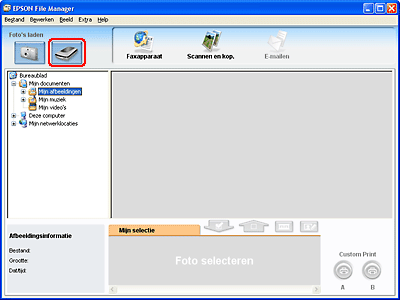
 |
Klik op het scannerpictogram onder Foto's laden in de linkerbovenhoek. Epson Scan verschijnt.
|
 |
Ga op een van de volgende manieren te werk, afhankelijk van de gebruikte modus:
|
Volautomatische modus
Klik op de knop Scannen als bij Modus rechtsboven in het venster Volautomatische modus is geselecteerd. Epson Scan scant de afbeelding automatisch en slaat deze op als JPEG-bestand in Afbeeldingen of Mijn afbeeldingen. Zie Volautomatische modus gebruiken voor meer informatie over het selecteren van meer instellingen.
Klik op de knop Scannen als bij Modus rechtsboven in het venster Volautomatische modus is geselecteerd. Epson Scan scant de afbeelding automatisch en slaat deze op als JPEG-bestand in Afbeeldingen of Mijn afbeeldingen. Zie Volautomatische modus gebruiken voor meer informatie over het selecteren van meer instellingen.
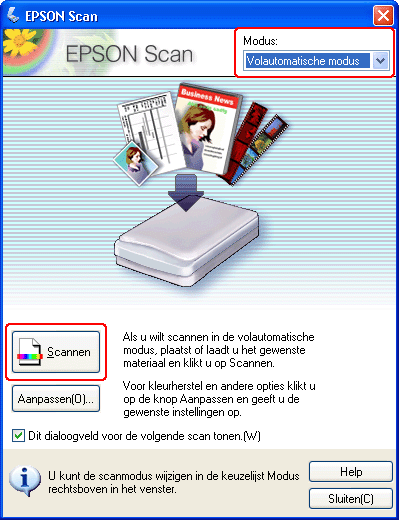
Thuismodus of Professionele modus
Zie Basisinstellingen selecteren voor instructies als bij Modus rechtsboven in het venster Thuismodus of Professionele modus is ingesteld.
Zie Basisinstellingen selecteren voor instructies als bij Modus rechtsboven in het venster Thuismodus of Professionele modus is ingesteld.
 Opmerking:
Opmerking:|
Zie De scanmodus wijzigen als u van scanmodus wilt veranderen.
|
 |
De afbeelding wordt als miniatuur weergegeven in Epson File Manager. Zie De scan voltooien voor meer informatie hierover.
|
 Opmerking:
Opmerking:|
Open voor meer informatie over Epson File Manager het menu Help en selecteer EPSON File Manager Gebruikershandleiding.
|